Bloger dla początkujących: Windows Live Writer Tips
Jeśli dopiero zaczynasz pisać blogi isą użytkownikami systemu Windows, jednym z najlepszych, jeśli nie najlepszym narzędziem do blogowania jest Windows Live Writer (WLW) - chociaż Word 2013 jest doskonałym narzędziem do tworzenia i publikowania postów na blogu. Jest całkowicie darmowy i jest częścią pakietu Microsoft Live Essentials.
Pakiet zawiera Live Writer, jest Live Mail, Messenger, Galeria zdjęć, OneDrive i Movie Maker. Możesz pobrać Microsoft Essentials tutaj.
Zapisz ustawienia jako domyślne
Gdy zaczniesz korzystać z WLW, bez wątpienia będziesz chciał skonfigurować swoje strony zgodnie z własnymi upodobaniami lub w zależności od potrzeb dla witryny, na której blogujesz.
Istnieje wiele różnych ustawieńSkonfiguruj w Narzędziach obrazów znajdujących się na Wstążce Gdy już skonfigurujesz takie elementy, jak ramki, wyrównanie i marginesy, jak je lubisz, kliknij przycisk, aby zapisać je jako domyślne. Ułatwia to tworzenie bloga z dużą ilością zdjęć.

Zatrzymaj automatyczne emotikony
Nie wiem, dlaczego jest to domyślnie włączone, ale jeśli wpiszesz tekstową wersję emotikonu, Live Writer umieści emotikon w swoim poście.
Na przykład, to może pojawić się podczas pisania:
Teraz wszystko jest aktualizowane na urządzeniu z Androidem

użyłem Urządzenia) i umieścił ikonę półksiężyca. Jeśli napotkasz taką sytuację, możesz po prostu nacisnąć klawisz Backspace, aby powrócić do żądanego tekstu.
Aby trwale temu zapobiec w Windows Live Writer 2012, przejdź do Plik> Opcje> Edycja i w Opcjach ogólnych odznacz „Zamień emotikony tekstowe na grafikę emotikonów” i kliknij OK.
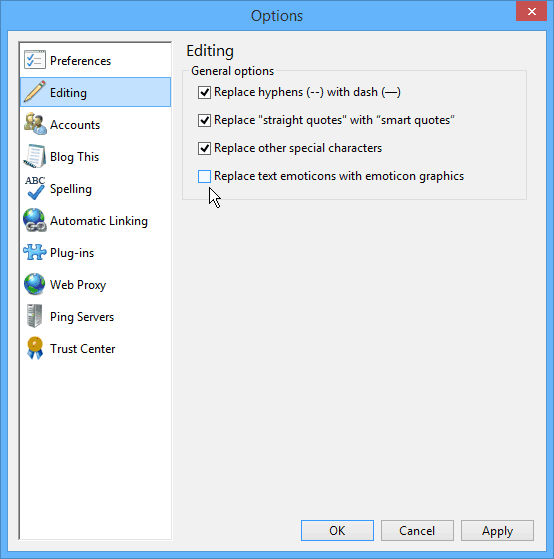
Liczba słów w Live Writer
Często w blogosferze jesteś historiąwymaga określonej liczby słów, w przeciwnym razie otrzymujesz zapłatę za liczbę słów. Aby to śledzić, WLW ma możliwość wyświetlania liczby słów w czasie rzeczywistym.
Aby ją włączyć, przejdź do Plik> Opcje> Preferencje i w Opcjach ogólnych zaznacz Pokaż liczbę słów w czasie rzeczywistym na pasku stanu ”i kliknij OK.
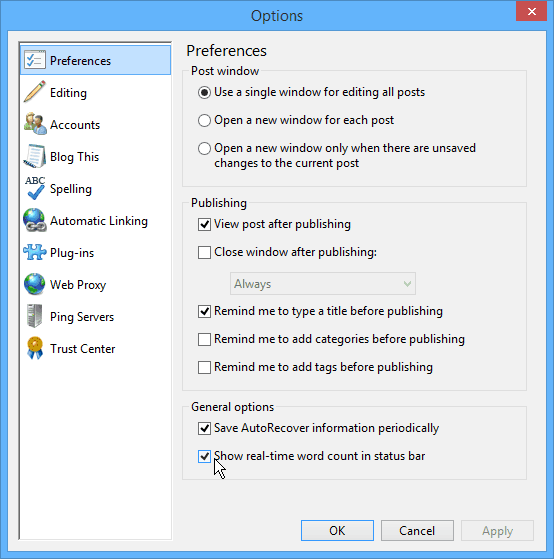
Następnie w prawym dolnym rogu paska stanu wyświetlana jest niewielka liczba słów.
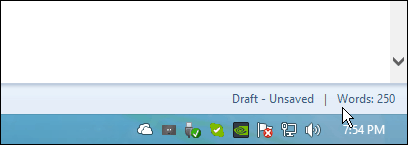
To tylko kilka wskazówek, które mogą okazać się przydatne.
Jeśli jesteś doświadczonym blogerem, jakie są twoje ulubione narzędzia i sztuczki, które poleciłbyś komuś, kto dopiero zaczyna? Zostaw komentarz poniżej i daj nam znać!










zostaw komentarz